右鍵單擊菜單在 Windows 10 上消失了嗎?7 個修復
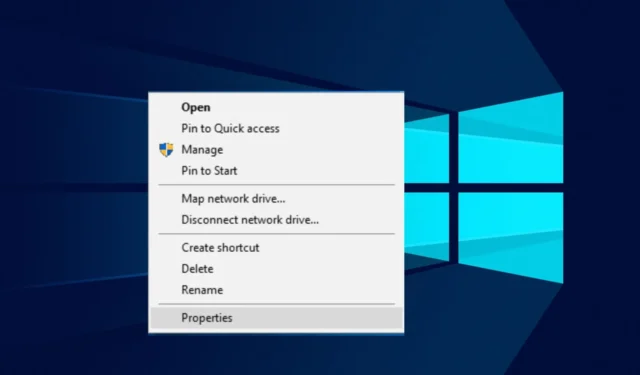
右鍵單擊 Windows 中的某個對象(例如文件或文件夾)應該會顯示上下文菜單。如果您沒有看到上下文菜單,或者它在您可以採取任何操作之前迅速消失,那麼您的計算機或鼠標一定有問題。
我們已經介紹了當您的開始菜單在 Windows 10 中消失時該怎麼辦,因此請查看並繼續閱讀本文。現在,針對今天的事故,讓我們探討可能的解決方案。
為什麼我的右鍵沒有顯示選項?
右鍵單擊在 Windows 中消失的原因有很多。以下是一些最常見的原因:
- 最近安裝的程序——如果您最近安裝了一些軟件並註意到 Windows 已停止顯示上下文菜單,則很可能是該軟件阻止了它。
- 鼠標設置– 您可能已經自定義了鼠標右鍵單擊設置。某些設置允許您更改右鍵單擊的功能。
- 您使用的是舊版 Windows – 如果您使用的是舊版 Windows,則您設備上安裝的某些軟件可能存在兼容性問題。
- 損壞的 Windows 更新– 可能是最近的 Windows 更新附帶了使您的右鍵單擊菜單快速消失的錯誤。
- 病毒/惡意軟件感染– 您的計算機可能感染了惡意軟件,阻止訪問某些應用程序或文件夾。
- 過時的驅動程序– 有時,過時或不兼容的驅動程序也會導致右鍵單擊出現問題。
- 有缺陷的鼠標——如果您的鼠標有缺陷或按鈕壞了,就會導致問題。您會注意到它一直凍結或出現故障。
如何在 Windows 10 中恢復右鍵單擊菜單?
如果您對右鍵單擊上下文菜單沒有快速顯示或消失感到不高興,請先嘗試以下初步步驟:
- 擺脫任何不必要的啟動應用程序和進程。
- 通過在另一個程序中測試鼠標來確保鼠標工作正常。
- 嘗試不使用鼠標右鍵單擊。
- 通過將鼠標插入計算機上的另一個端口來檢查您的USB 端口是否不工作。
- 確保您的驅動程序已更新。
- 卸載最近安裝的程序。
- 最後,重新啟動計算機以查看問題是否消失。
1.運行系統文件檢查器命令
- 按Windows鍵打開Windows 搜索框。
- 在搜索框中鍵入 cmd,然後單擊以管理員身份運行以打開提升的命令提示符窗口。

- 輸入以下命令並點擊Enter:
sfc /scannow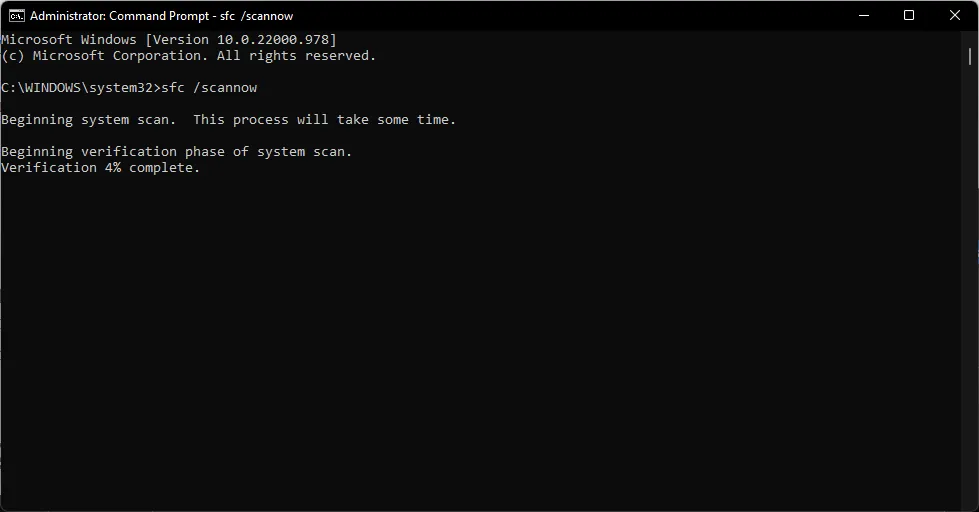
2.重新啟動文件資源管理器
- 按Ctrl++打開Shift任務管理器。Esc
- 在列表中找到 Windows 資源管理器。右鍵單擊它並從菜單中選擇重新啟動。
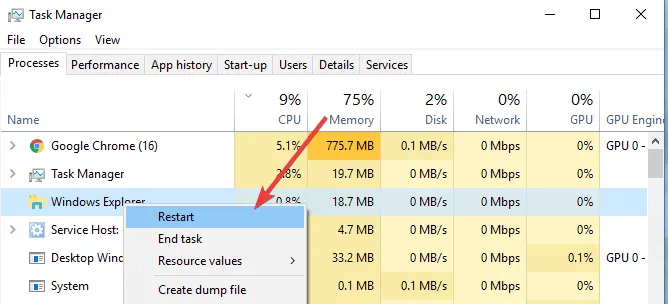
- 等待片刻讓文件資源管理器重新啟動。
3.運行病毒掃描
- 點擊“搜索”圖標,輸入“Windows 安全”,然後單擊“打開”。
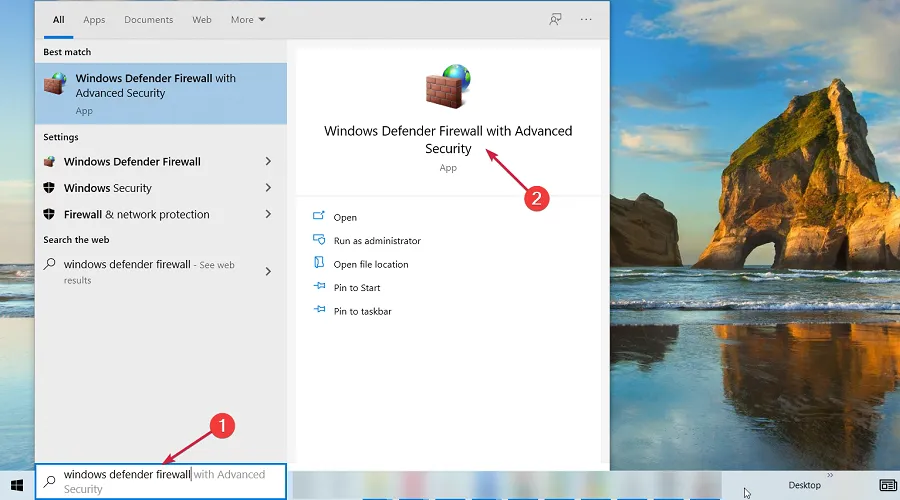
- 單擊病毒和威脅防護,然後單擊快速掃描。
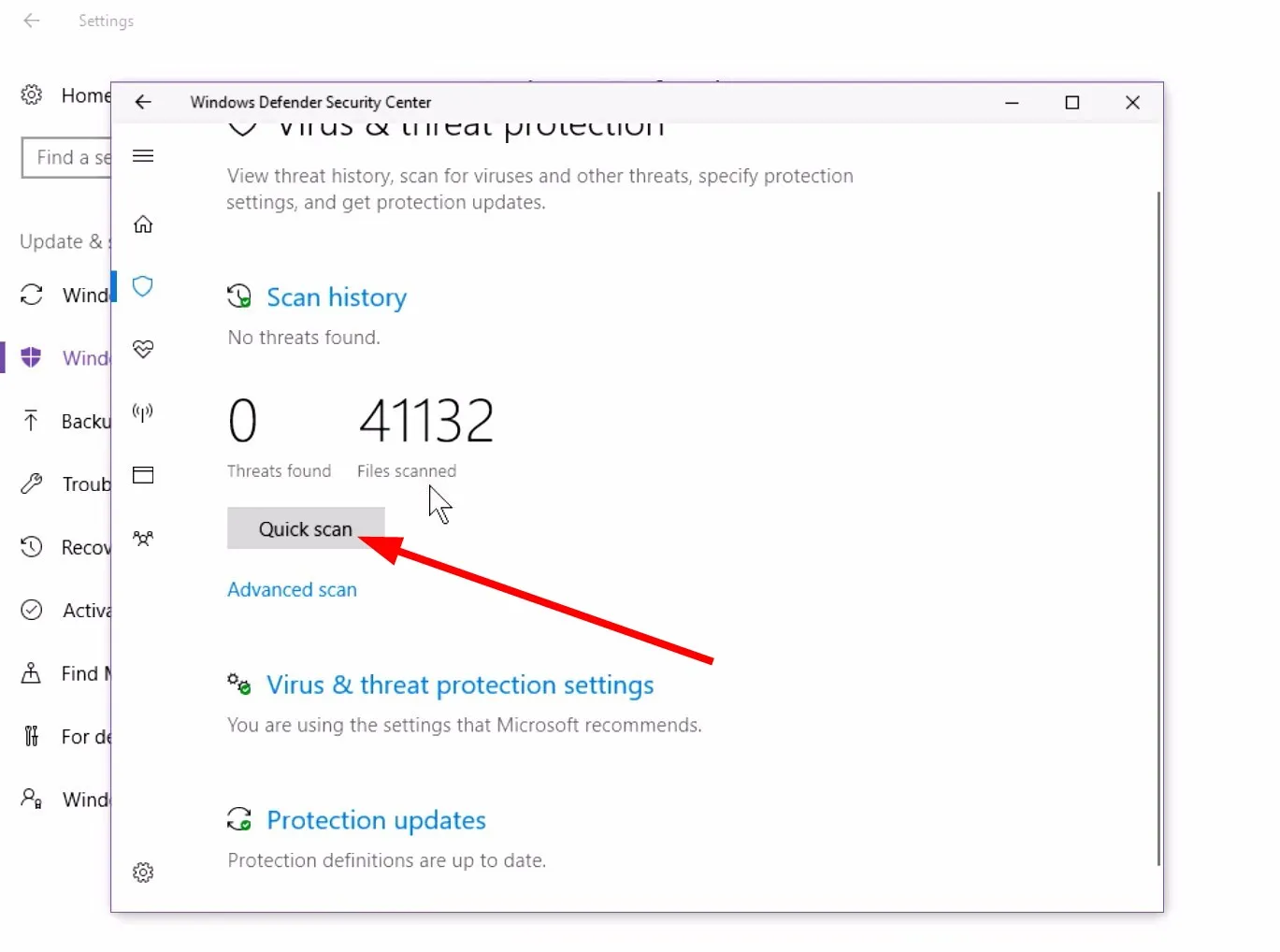
- 如果要執行全面掃描,請單擊“掃描選項”,然後選擇“全面掃描”並單擊“立即掃描”。
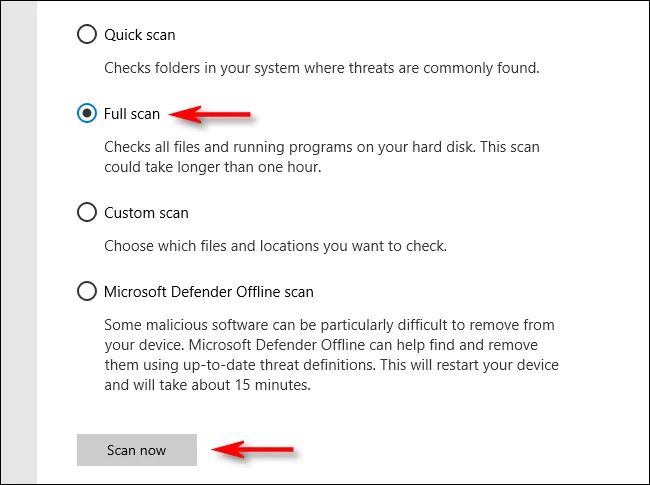
4. 檢查 Windows 更新
- 按Windows + 鍵I 打開“設置”應用程序。
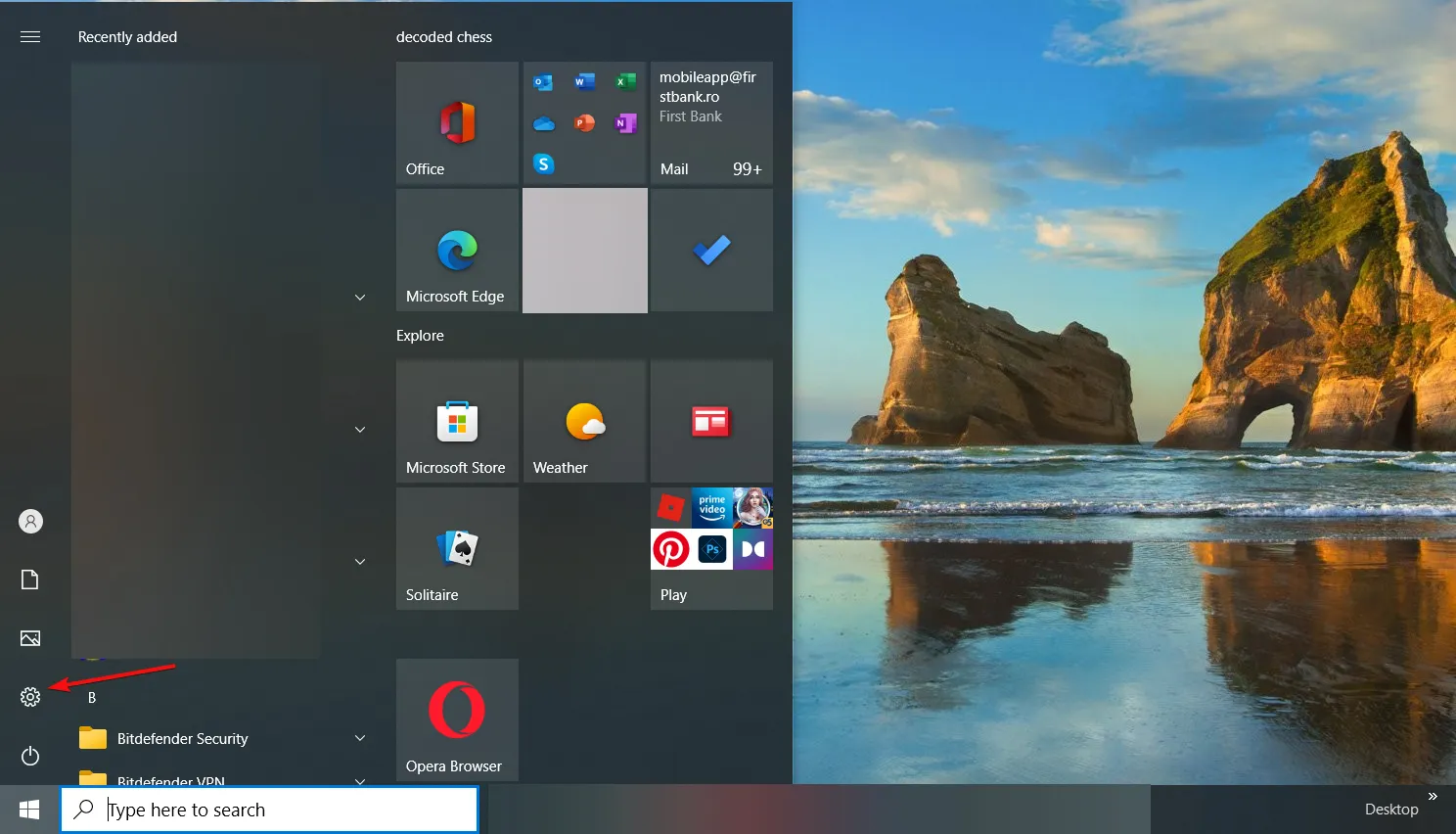
- 現在導航到更新和安全部分。
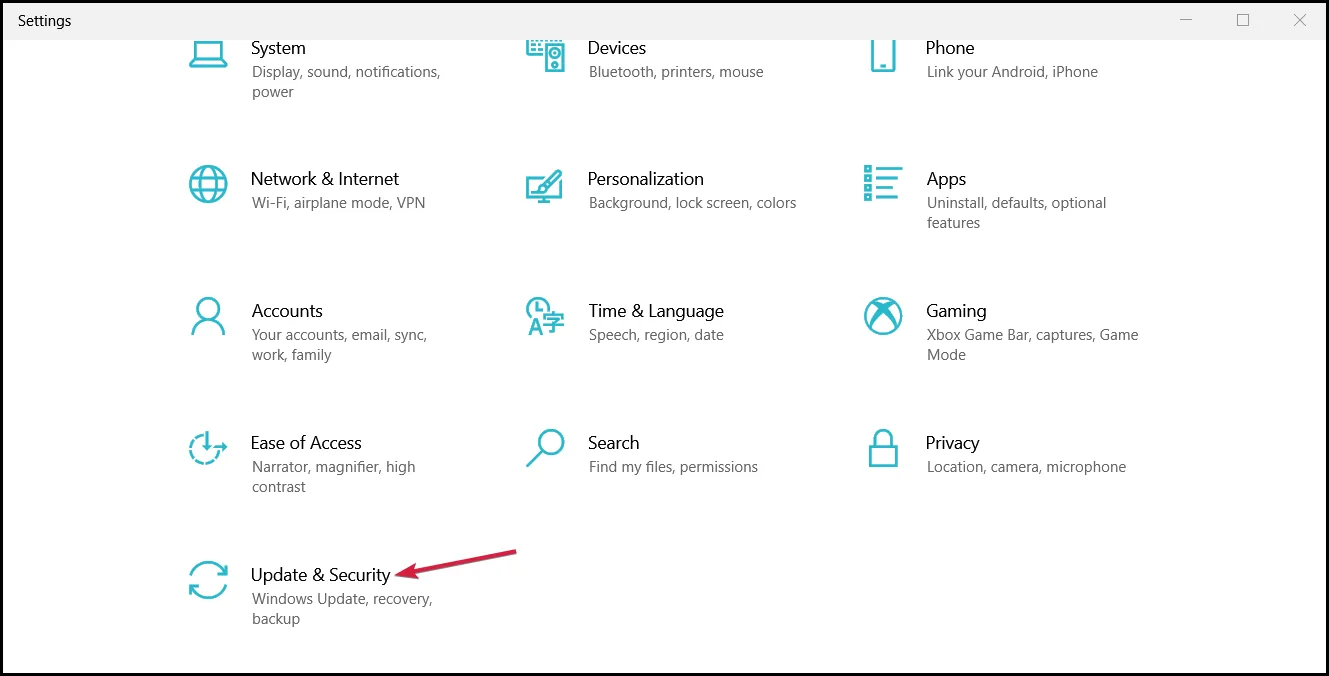
- 單擊檢查更新按鈕。
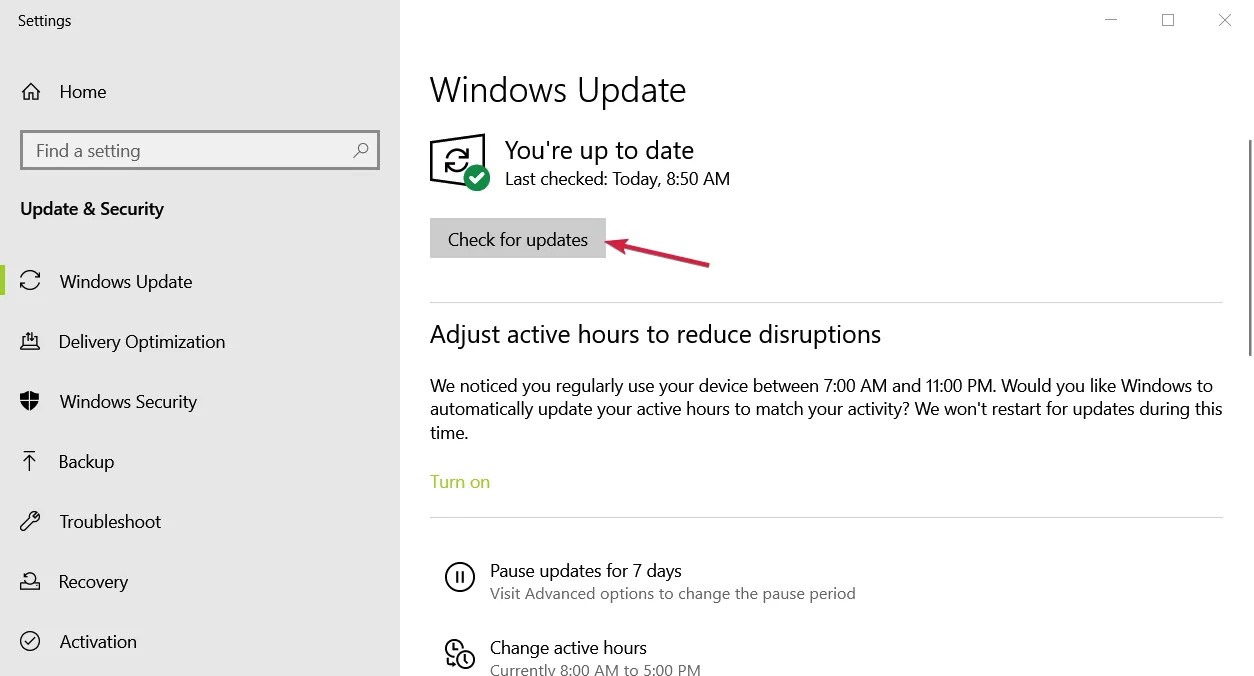
5. 卸載最近的 Windows 更新
- 按Windows + 鍵I 打開“設置”應用程序。
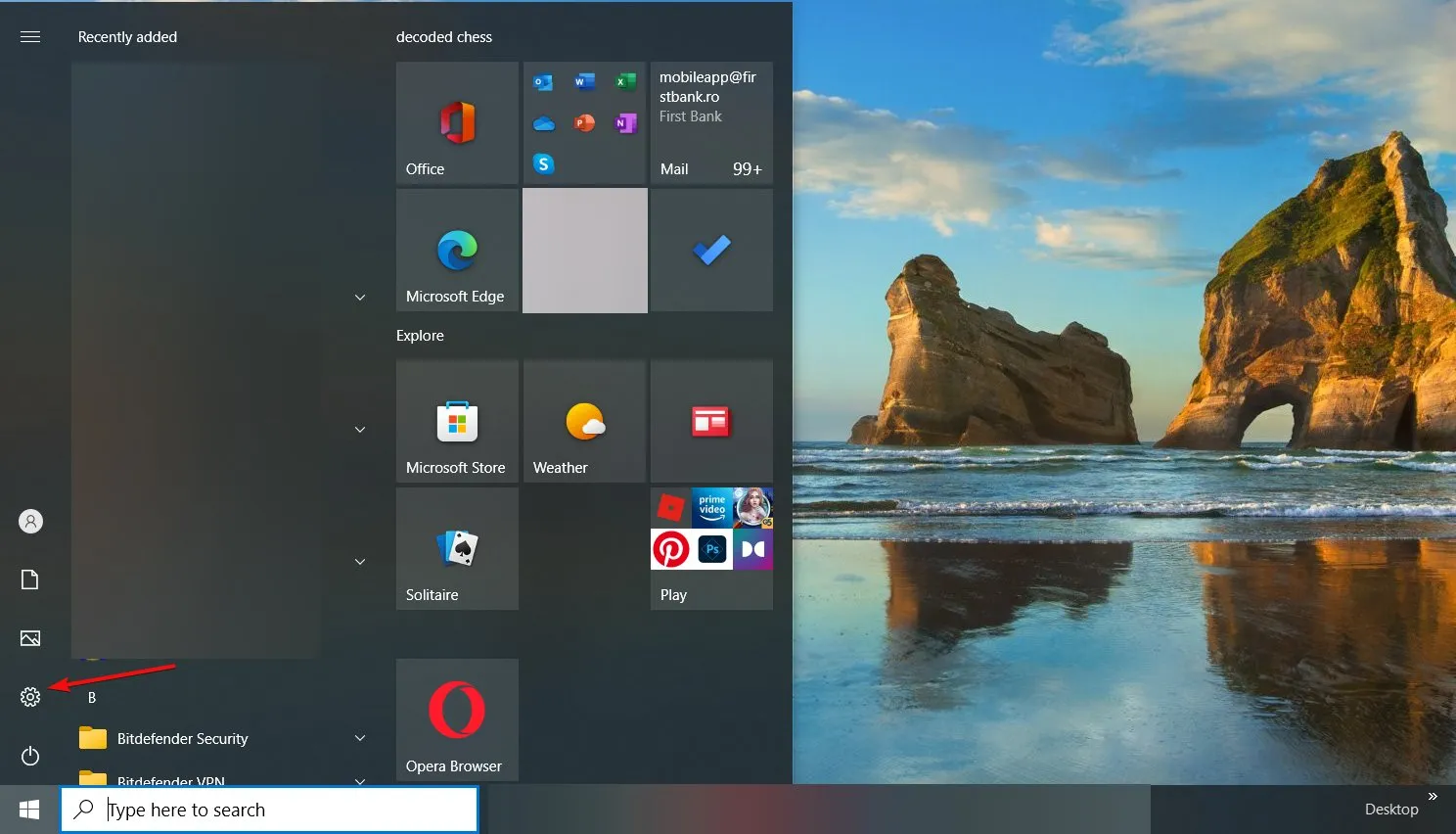
- 現在導航到更新和安全部分。
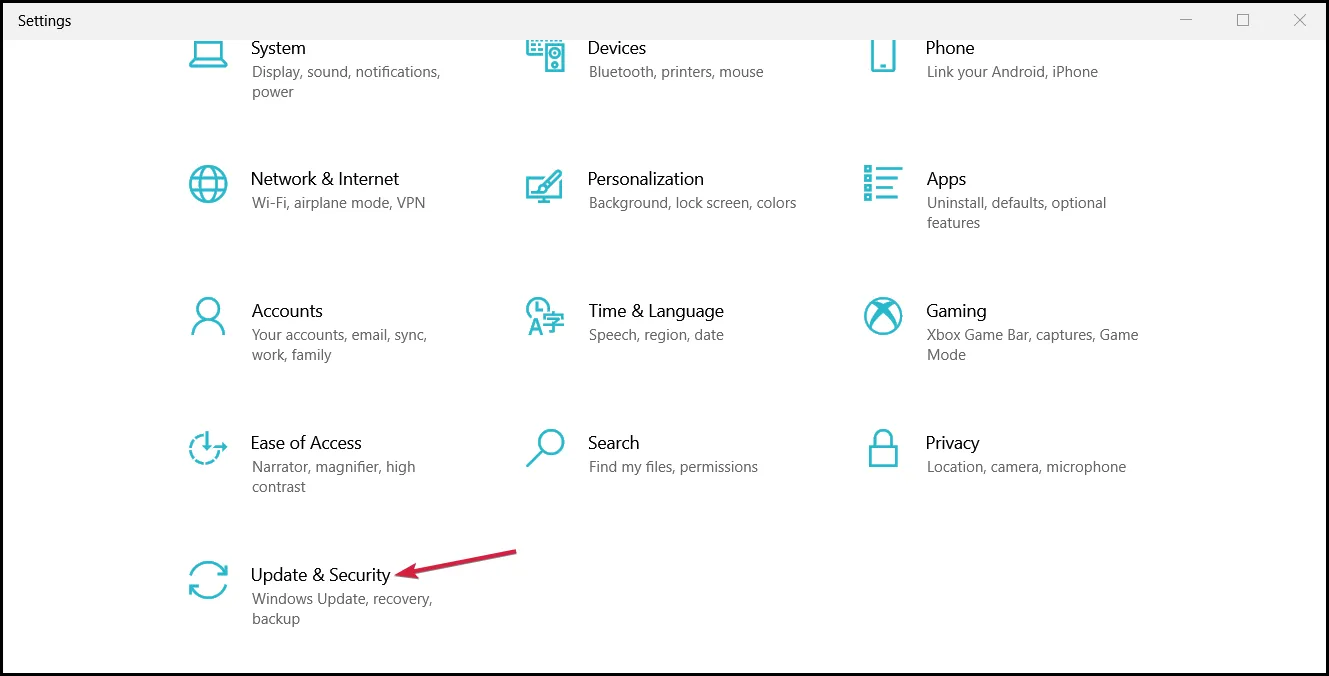
- 現在單擊左側窗格中的查看更新歷史記錄。
- 將出現最近更新的列表。單擊卸載更新。
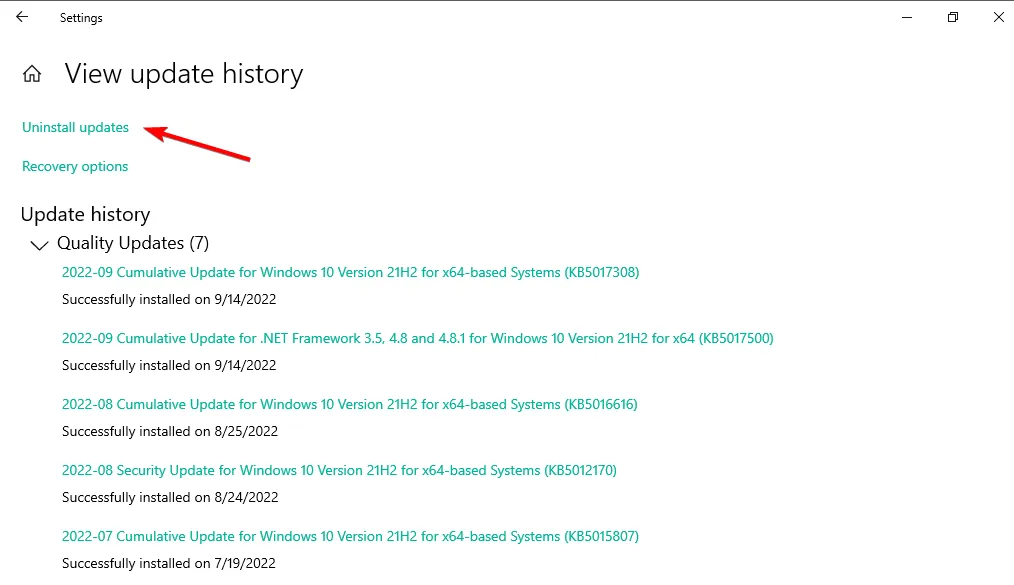
- 您現在應該看到已安裝更新的列表。雙擊更新將其刪除。
6.執行乾淨啟動
- 點擊Windows+R鍵打開運行命令。
- 在對話框中鍵入 msconfig 並點擊Enter。
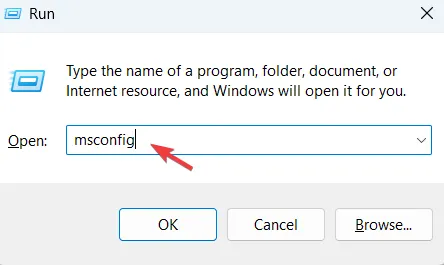
- 導航到“服務”選項卡,選中“隱藏所有 Microsoft 服務”旁邊的框,然後選擇“全部禁用”按鈕。
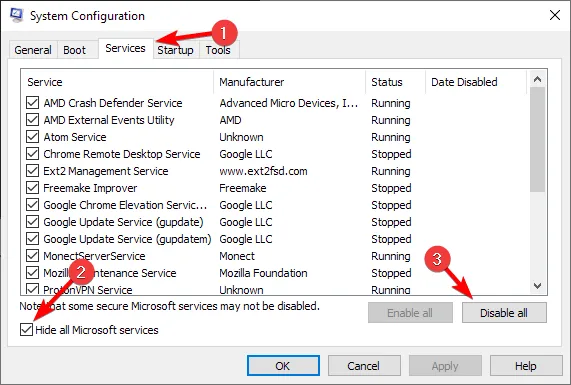
- 轉到“啟動”選項卡,然後單擊“打開任務管理器”。
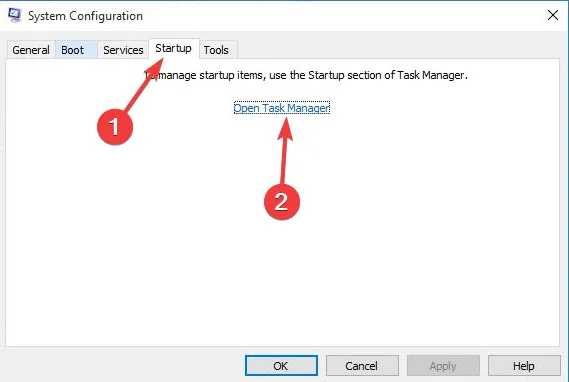
- 現在將顯示所有啟動應用程序的列表。選擇列表中的第一個條目,右鍵單擊它,然後從菜單中選擇“禁用”。對列表中的所有條目重複此步驟。
- 完成後,關閉任務管理器,返回系統配置窗口,然後單擊應用和確定以保存更改。
7.執行系統還原
- 按Windows鍵,鍵入系統還原,然後選擇創建還原點。
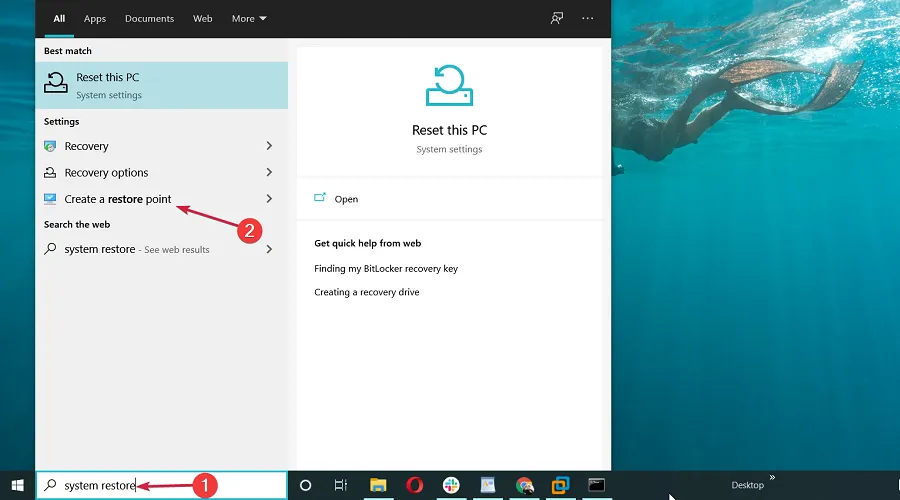
- 單擊“系統還原”按鈕。

- 然後單擊下一步。
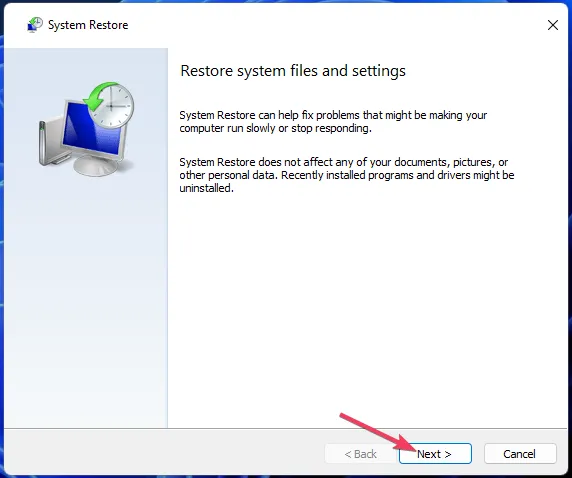
- 選擇在遇到問題之前創建的還原點,然後單擊“下一步”。
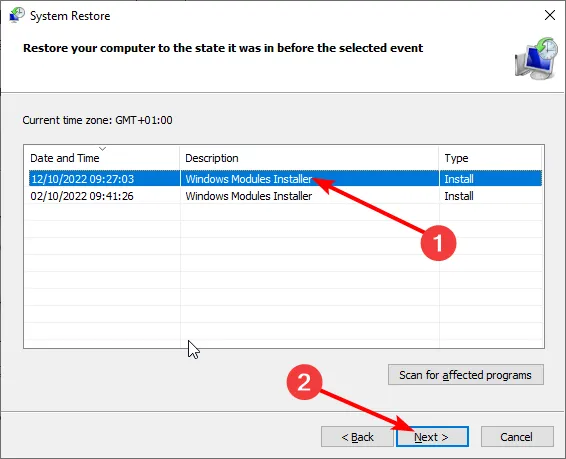
- 接下來,單擊“完成”。
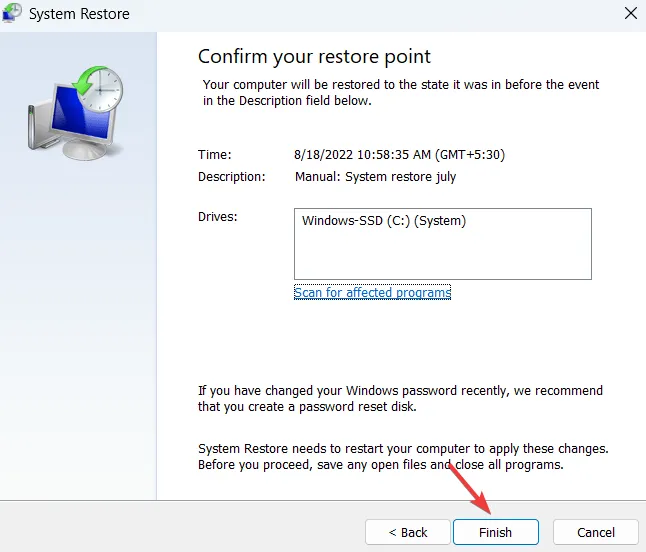
如果右鍵單擊菜單在 Windows 10 中快速消失,希望這些解決方案之一可以幫助恢復它。如果右鍵單擊菜單在 Windows 11 中快速消失,則適用相同的步驟。
了解如何在 Windows 10 中編輯右鍵單擊菜單並使用更多命令添加功能。
對於您可能遇到的與此主題相關的任何問題,請不要忘記在下方留下您的反饋。



發佈留言